프로젝트 애셋 검사기
이 장에서 애셋이라는 용어는 렌더링에 필요한 씬 파일 (*.c4d)과 별개인 데이터를 말합니다. 여기에는 다음이 포함됩니다:
Bitmaps (*.tiff, *.jpg, 등.)
사운드 파일들 (*.wav, *.aiff, 등.)
XRefs, 등. (*.c4d)
3D 파일들 (*.abc, *.fbx 등.)
IES 라이트들 (*.ies)
GI 와 MoGraph 캐쉬 파일들 (*.gi2, *.mog)
Substance 파일들(*.sbsar)
볼륨(*.vdb)
프로젝트 애셋 검사기는 많은 속성을 포함하여 현재 씬의 모든 애셋들을 보여줍니다. 애셋이 누락된 경우 한 눈에 확인할 수 있으며, 이들을 재링크, 교환 또는 결합할 수 있습니다. 렌더링할 때 누락된 데이터에 대한 오류 메시지가 갑자기 나타나는 경우 프로젝트 애셋 검사기가 특히 문제가 됩니다. 이것은 프로젝트를 복사하여 다른 컴퓨터에서 열 때 쉽게 발생할 수 있습니다.
애셋에 포함된 툴들(예. 조소 브러쉬안의 비트맵)은 프로젝트 애셋 검사기에 표시되지 않습니다.
예제: 프로젝트를 불러와서 렌더링을 걸 때 텍스쳐를 찾을 수 없을 경우 어떻게 해야 할까요?
가장 일반적인 경우는 원본 텍스쳐 폴더가 이동되어 텍스쳐 경로를 간단히 초기화하기 위해 다음 과정을 따라주세요:
잃어버린 텍스쳐가 있는 폴더를 찾아 열기를 클릭합니다. 다 되었습니다. 모든 텍스쳐들이 이제 연결되었습니다.
원한다면, 프로젝트 애셋들 모두를 이제 저장할 수 있고 (
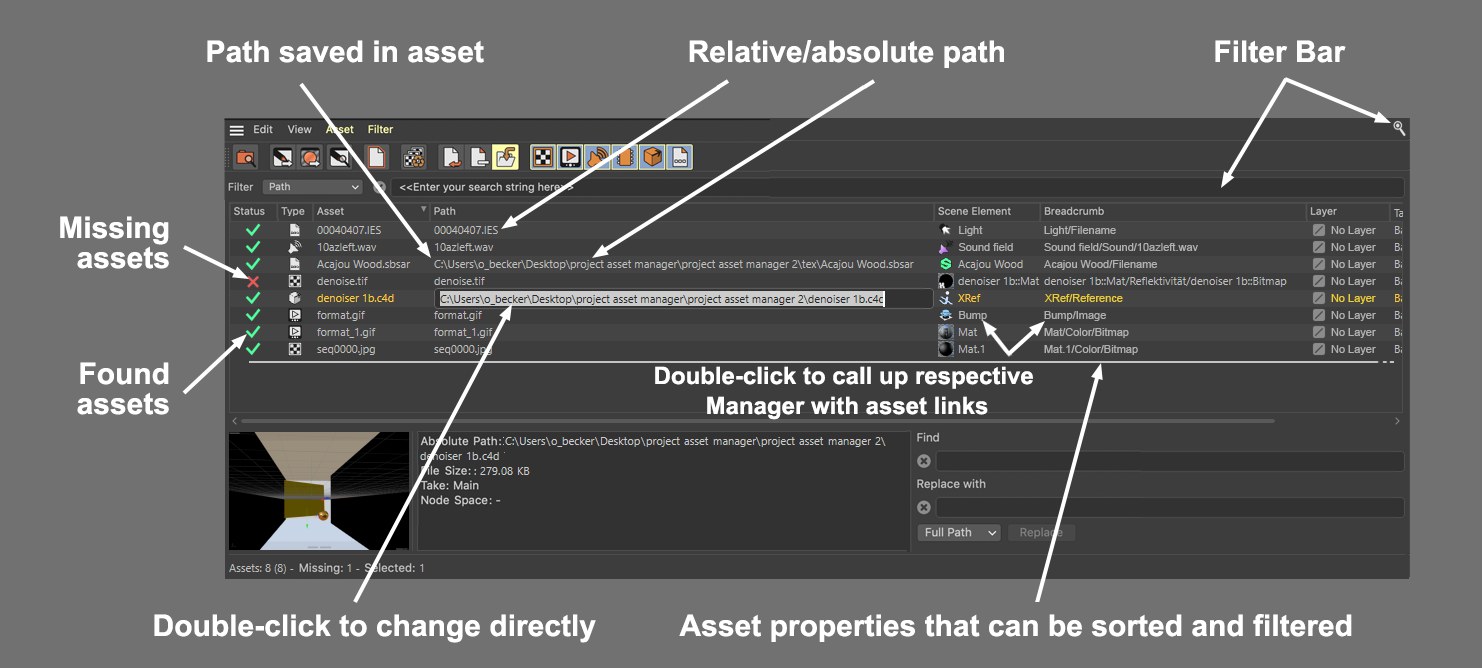
애셋 목록에는 아래 나열된 여러 속성을 포함하여 열린 프로젝트의 모든 애셋들이 있습니다. 목록 이름을 더블클릭하면 이름을 바꿀 수 있습니다. 예를 들어, 재질 매니저로 전환하지 않아도 새로운 애셋 경로를 선택할 수 있습니다.
씬 요소 아래의 애셋 아이콘을 더블클릭하면 애셋이 연결된 위치에서 매니저가 바로 열립니다. 이는 매우 실용적이며 각 애셋의 기능을 빠르게 확인할 수 있습니다.
이 열이 너무 좁아서 전체 경로를 표시할 수 없는 경우, 커서를 열 위에 놓으면 전체 경로가 표시됩니다. 열 이름을 클릭하여 목록을 사전 순으로 정렬할 수 있습니다. 정렬 순서를 변경하려면 여러 번 클릭하세요. 클릭하고 끌어서 열을 가로로 이동할 수 있습니다. 열 사이의 구분선을 클릭하고 끌어서 넓히거나 좁힙니다.
각 열은 아래에 자세히 설명되어 있습니다(각 열은 뷰 메뉴에서 숨겨지거나 표시될 수 있습니다):
3가지 애셋 상태를 사용합니다:
녹색 체크 마크: 애셋을 찾았습니다.
빨강 십자가: 애셋을 찾지 못했고 다시 연결해야 합니다.
경고 아이콘: 애셋은 찾았지만 절대 또는 상대 경로가 잘못되었습니다. 렌더러는 에러 메시지를 발생하므로 애셋을 다시 연결해야 합니다.
애셋 타입을 표시합니다(예. 이미지, 오디오, 등).
파일 이름을 포함하여 파일 타입을 표시합니다. 시퀀스의 경우 시작 및 종료 프레임 번호가 표시됩니다.
파일 이름을 더블클릭해서 변경하거나 링크와 함께 파일 이름을 변경할 수 있습니다.
여기에 애셋과 함께 저장된 경로가 표시됩니다. 파일 이름만 표시되면 경로는 상대적입니다. 경로가 표시되면 절대 경로입니다. 상대 경로와 절대 경로는 무엇일까요?

상단에 표시된 경로는 상대 경로입니다. 이러한 애셋은 프로젝트가 저장되는 위치, 즉 하위 폴더(예. Tex)에 있습니다. 전체 프로젝트 폴더를 다른 컴퓨터로 복사하면 이러한 모든 애셋을 찾는데 아무런 문제가 없습니다.
맨 아래에 표시되는 경로는 절대 경로입니다. 특정 파일 경로를 명시적으로 가리킵니다. 프로젝트가 다른 컴퓨터로 복사된 경우 이 경로가 새 컴퓨터에 없을 수 있으므로 이 애셋을 찾는데 어려움이 있을 수 있습니다.
아래 설명된 명령의 경우, 두 경로 유형을 모두 다른 것으로 전환할 수 있습니다.
경로를 더블클릭해서 이름을 변경하고 링크를 변경할 수 있습니다.
여기서 애셋이 링크된 요소 이름이 표시됩니다. 예를 들어, 여기서 재질, 사운드 필드 또는 노드의 이름을 볼 수 있습니다.
이 이름을 더블클릭하여 새 요소 이름을 입력할 수도 있습니다. 아이콘을 더블클릭하면 애셋이 연결된 위치에서 해당 매니저가 열립니다.
이 열에서는 애셋이 연결된 요소 유형(예. 재질, XRef, 사운드 필드 등)이 표시됩니다.
여기에서 애셋이 요소에 있는 경로(요소 이름 포함)가 표시됩니다 (예. 재질 오브젝트, 태그 등). 경로를 더블클릭하면 애셋이 연결된 위치에서 해당 매니저가 열립니다.
애셋의 요소(예. 재질, 오브젝트)가 레이어에 지정된 경우 이 레이어가 여기에 표시됩니다. 이름을 더블클릭해서 레이어 이름을 변경할 수 있습니다(할당은 영향을 받지 않습니다).
다른 Take를 사용하는 경우 애셋을 교환할 수 있습니다. 여기에 애셋이 있는 Take가 나열됩니다. Take를 사용하지 않으면, Basis가 표시됩니다. 현재 프로젝트에서 활성화된 Take는 별표(*)와 함께 표시됩니다.
Take가 활성화되어 있는지 여부에 관계없이 모든 테이크의 에셋이 항상 나열됩니다.
재질들에 다른 노드 공간을 할당할 수 있습니다(예. Physical 렌더러 또는 ProRender). 해당 노드 공간이 여기에 표시됩니다. Cinema 4D에서 현재 정의된 노드 공간은 여기에 별표(*)로 표시됩니다.
여기에는 상대 경로인지 절대 경로인지에 관계없이 절대 경로가 표시됩니다.
아래 설명된 바꾸기 기능을 사용하여 경로를 변경하면 입력한 경로가 프리뷰 기능 유형을 사용하여 표시됩니다(바꾸기 버튼을 누르기 전에).
여기에 애셋의 파일형식 (JPG, ies, c4d, 등)이 표시됩니다.
여기에 애셋의 파일 크기가 표시됩니다.
여기에 이미지(있는 경우) 해상도가 픽셀로 표시됩니다.
이미지 왼쪽(예. 비트맵, c4d 프로젝트 파일, ies, 재질 등)으로 미리 볼 수 있는 경우 매니저 왼쪽 하단에 애셋 프리뷰가 표시됩니다. 프리뷰가 비어 있거나 다른 파일 형식에 대한 기호가 표시됩니다.
프리뷰 이미지를 더블클릭해서 전체 해상도로 표시할 수 있습니다. 확대된 디스플레이는 마우스를 사용하여 이동할 수 있으며 작은 내비게이션 디스플레이는 보다 쉽게 방향을 잡을 수 있습니다. 다시 더블클릭하면 전체 이미지가 표시됩니다.
프리뷰 오른쪽에는 해상도, 컬러 뎁스, 알파 채널(비트맵) 또는 프레임 수, 채널, 샘플 속도(사운드 파일) 등과 같이 현재 선택된 애셋과 관련된 정보를 표시하는 정보 필드가 있습니다.
정보 필드의 오른쪽에는 애셋 경로, 디렉토리, 또는 애셋 이름을 찾아서 바꿀 수 있는 찾기와 로 교체하기 기능이 있습니다. 이것은 다음과 같이 작동합니다(실제 324 대신 텍스쳐가 1개인 데모 목적으로):
"/Users/olibecker/Desktop/Bunny/Textur/Hase.jpg" 경로에 텍스쳐가 있다고 가정합니다.
2 년 후 씬 파일을 열면 텍스쳐 폴더와 텍스쳐가 여기에 있으므로 이 텍스쳐 파일을 더 이상 찾을 수 없습니다:
"/Users/olibecker/Desktop/alte Projekte/xxx/Textur/Hase.jpg"
새 경로로 리디렉션하려면 찾기 필드에 Bunny를 입력하고 드롭다운 메뉴에서 전체 경로 또는 디렉토리를 선택하세요.). 텍스쳐를 선택하면 새 파일 경로열에 새로운 절대 경로가 표시되며 실제 경로를 반영해야 합니다. 로 교체하기 버튼을 클릭하면 재질에서 선택된 모든 텍스쳐의 경로가 변경됩니다.
로 교체하기에 정의된 경로의 부분(도는 재질 이름) 부분인 교체하기 기능은 정의된 것으로 교체합니다. 이런 식으로 수많은 텍스쳐 또는 애셋의 경로를 빠르게 대체할 수 있습니다.
선택 메뉴에서 바꾸기 기능의 영향을 받는 경로 부분을 정의할 수 있습니다. 경로는 다음과 같이 분리될 수 있습니다:
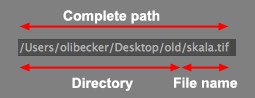
이전은 표현식 * (무작위 텍스트), ? (무작위 단일 마크)과 # (무작위, 단일 숫자)를 설명했습니다.
간단한 예: 이 설정을 사용하면 모든 텍스쳐 이름을 날자 접두사로 바꾸고 동일한 이름의 텍스쳐를 "inal_” 접두사로 바꿀 수 있습니다.
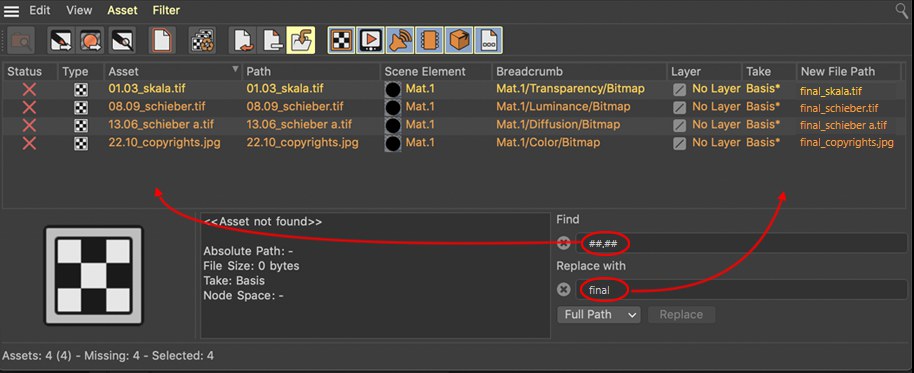
물론 경로와 텍스쳐 이름을 지정할 때 정의된 규칙을 준수하는 경우(예. 날짜, 번호 규칙 또는 나중에 고해상도 텍스쳐로 대체될 저해상도 텍스쳐에 "low_”를 추가) 특히 잘 작동합니다. 그런 다음 텍스쳐를 쉽고 빠르게 교체하고 찾을 수 없는 텍스쳐를 새로운 경로로 설정할 수 있습니다.
다음 모든 명령은 항상 Cinema 4D 내의 애셋 경로만 나타냅니다. 애셋 파일 자체는 변경되지 않습니다.
다음 사항이 여전히 적용됩니다: 필터에서 생략된 애셋은 고려되지 않습니다(예외: 전체 선택 취소)
이러한 명령의 대부분은 프로젝트 애셋 매니저를 마우스 우클릭해서 상황에 맞는 메뉴에서 불러올 수도 있습니다.
추가 편집을 위해 탐색기/파인더에서 파일을 표시합니다.
운영 체제에서 사용하는 해당 응용 프로그램으로 파일 형식을 엽니다.
Cinema 4D의 자체 픽쳐 뷰어에서 파일을 불러옵니다. 이것은 비트맵에서만 작동합니다.
파일이 링크된 위치에서 해당 매니저(예. 재질 에디터 또는 노드 에디터)를 엽니다.
해당 매니저(재질 에디터 또는 노드 에디터)에서 링크를 엽니다.
이 옵션(명령이 아님)은 프로젝트 애셋 매니저에서 선택된 애셋의 요소가 속성 매니저에 표시되어야 할지 여부를 결정합니다.
애셋 목록에 표시된 모든 애셋을 선택합니다.
선택한 모든 요소(필터로 숨겨진 요소 포함)를 선택 취소합니다.
목록에 표시되고 찾을 수 없는 모든 애셋이 선택됩니다.
선택한 애셋을 선택 취소하고 선택하지 않은 애셋을 선택합니다.
각 매니저에서 선택한 요소의 애셋(예. 재질 매니저의 재질, 오브젝트 매니저의 오브젝트)이 프로젝트 애셋 검사기에서 선택됩니다. 일부 애셋(예. 캐쉬 파일)에서는 작동하지 않습니다.
속성(이름, 타입, 레이어 등)에 따라 애셋을 그룹화하면 워크플로우가 향상될 수 있습니다. 이 열에서 그룹이 만들어집니다(열을 숨길수는 없습니다). 아래 이미지에서 애셋은 타입별로 그룹화되어 모든 이미지가 단일 그룹에 배치되었습니다.
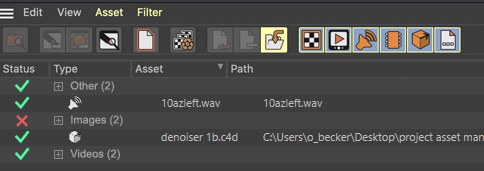
+/- 아이콘을 클릭하여 그룹을 열거나 닫을 수 있습니다. Cmd/Ctrl 키와 함께 모든 그룹이 열리거나 닫힙니다. 목록을 스크롤하고 왼쪽 또는 오른쪽 커서 버튼을 클릭해도 마찬가지입니다.
그룹 이름을 클릭하면 모든 종속 애셋이 선택됩니다(예. 명령이 모든 그룹 애셋에 영향을 미칩니다). Cmd/Ctrl + 클릭하면 모든 그룹화된 애셋이 선택 해제됩니다.
다음 그룹화 옵션 중에서 선택할 수 있습니다(애셋이 서로 다른 씬 요소(재질, 노드, 이펙터 등)에 있는지는 중요하지 않습니다):
모든 그룹을 제거합니다. 모든 애셋들이 개별적으로 나열됩니다.
이름과 경로가 동일한 모든 애셋이 그룹화됩니다(예. 서로 다른 재질의 동일한 비트맵)
동일한 타입의 모든 애셋들이 그룹화됩니다(예. 모든 사운드 파일 또는 비트맵)
동일한 요소 타입의 모든 애셋이 그룹화됩니다(예. 주어진 재질에 사용된 모든 비트맵 및 사운드 파일).
동일한 레이어의 요소에 속하는 모든 애셋들이 그룹화됩니다. 예를 들어, 레이어 A에 라이트의 IES 파일과 레이어 A에 할당된 재질에 비트맵이 불러와진 경우 IES와 비트맵이 모두 그룹화됩니다.
동일한 Take의 모든 애셋들이 그룹화됩니다. 예를 들어, 비트맵이 Take B에 불러와지고 Take B의 사운드 이펙트에 있는 사운드 파일이 불러와지면 그룹화됩니다.
동일한 노드 공간의 모든 애셋이 그룹화됩니다.
이 옵션을 사용하면 동일한 파일 포맷으로 애셋을 그룹화할 수 있습니다. 예를 들어 모든 JPEG 파일, 모든 .wav 파일 등.
이 옵션을 사용하여 프로젝트 애셋 검사기에 표시할 각 열을 정의합니다.

이 명령은 각각 전체 파일 경로를 만들고 삭제합니다.
GI 캐쉬와 같은 여러 애셋 유형은 절대 경로를 참조하므로 지역화할 수 없습니다.
파일명 지역화는 선택된 모든 애셋에서 애셋 경로를 제거하고 파일명만 사용합니다. 이렇게 하면 절대 경로가 상대 경로로 전환됩니다 (Cinema 4D에서 여기를 찾습니다). ![]() 프로젝트 저장...
프로젝트 저장...
파일명 전역화는 상대 경로를 선택된 모든 애셋의 절대 경로로 바꿉니다. 완전한 파일 경로가 사용됩니다.
선택한 애셋에 대해 단일 파일을 재할당할 수 있습니다.
이 명령은 선택한 애셋을 선택한 디렉토리에서 동일한 이름의 애셋과 다시 연결합니다. 위치에 따라 절대(Cinema 4D의 검색 경로 외부) 또는 상대 (Cinema 4D의 검색 경로 내)가 생성됩니다.
이 명령은 애셋을 전혀 찾을 수 없는 경우 항상 유용합니다. 이것은 종종 애셋 폴더가 완전히 다른 위치에 있을 때 그렇습니다. 그런 다음 모든 애셋을 선택하고 이 명령을 호출한 후 새 디렉토리를 선택하세요. 그러면 모든 애셋 경로가 다시 연결되고 렌더링을 시작할 수 있습니다.
선택한 애셋에 대한 모든 링크를 삭제합니다. 예를 들어, 비활성화된 재질 채널에 존재하지 않는 파일에 대한 모든 텍스쳐 링크를 제거하는 데 사용할 수 있습니다. 이들은 프로젝트 애셋 검사기에서 적십자로 표시됩니다.
이 명령은 ![]() 프로젝트 저장...
프로젝트 저장...
이 명령은 모든 애셋을 수집하고 프로젝트가 저장된 위치에 저장합니다(예. 텍스쳐용 tex, GI 캐쉬 파일용 illum 등의 하위 폴더도 생성됩니다). 절대 경로는 상대경로로 바뀝니다.
파일이 아직 저장되지 않은 경우 애셋을 포함하여 파일을 저장할 파일 경로를 입력하란ㄴ 메시지가 표시됩니다.
표시되는 검색 목록은 최대 수백 개의 애셋에 대한 개요를 제공하는 강력한 필터를 제공합니다. 필터 선택 메뉴를 사용하여 필터링할 대상을 정의하세요. 문자열 검색 필드는 실시간으로 작동하는 표시 필드일 뿐입니다. 일련의 문자를 입력하기만 하면 이러한 문자의 적어도 일부를 구성하는 각 요소가 나열됩니다. 대문자와 소문자가 고려됩니다. 텍스트 필드의 왼쪽에 있는 "x”를 클릭하면 필드가 지워지고 모든 해당 에셋이 표시됩니다.
여기에서 사용할 수 있는 3가지 표현식이 있습니다(로 교체하기필드):
* 임의의 텍스트 더미.
? 개별 캐릭터용 더미
# 숫자 또는 여러 개의 순차적인 # 숫자에 대한 # 더미 (아래 예제 참조).
몇 가지 예가 이것에 대한 이해에 더 많은 도움을 줄 것입니다:
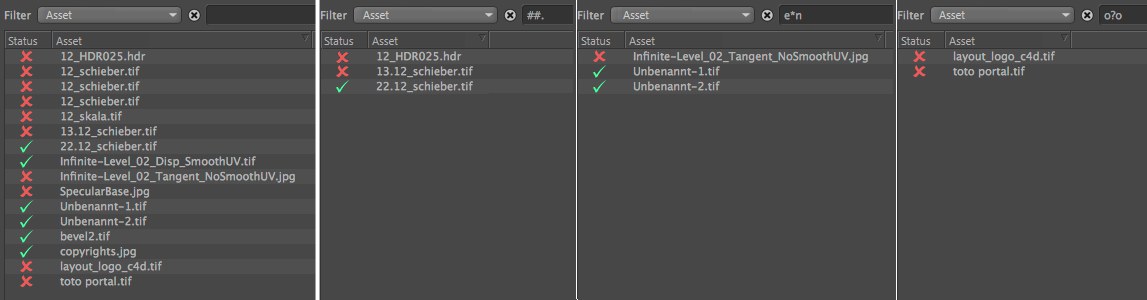
왼쪽에는 필터링되지 않은 애셋 목록이 표시되고 왼쪽에서 오른쪽으로 필터링됩니다:
##.: 2자리 이상의 일련의 문자와 마침표가 포함된 모든 항목이 나열됩니다.
e*n: 일련의 문자를 포함하는 모든 항목이 소문자 e로 시작하고 임의의 텍스트가 뒤 따르며 소문자 n으로 끝납니다.
o?o: o로 시작하여 끝나고 그 사이에 정확히 하나의 임의의 문자/숫자가 있는 일련의 문자를 포함하는 모든 것이 나열됩니다.
다음 필터는 텍스트 필터가 아니지만 특정 속성을 필터링하기 위해 다음 선택 메뉴를 사용하여 설정되었습니다:
상태: 기존 또는 누락된 필터 또는 경고가 있는 필터를 표시할 것인지 선택할 수 있습니다.
파일 사이즈: 정의된 파일 크기보다 작거나 크거나 같은 애셋을 표시할지 여부를 선택할 수 있습니다.
해상도: 비트맵 애셋이 정의된 이미지 너비 및 높이보다 작거나 크거나 같은 경우 비트맵 애셋을 표시할지 여부를 정의할 수 있습니다. 예를 들어, 높이를 무시하고 너비만 고려해야 하는 경우 높이에 0를 입력하세요. 각 값이 0이 아닌 경우 두 조건을 모두 만족해야 합니다.
이 필터를 사용하여 애셋 목록에 표시할 애셋 타입을 정의할 수 있습니다. 필터링을 미세 조정하는 데 사용할 수 있는 위에서 설명한 필터도 참고하세요.
(예: 파일 이름, 파일 크기 등의 애셋 속성에 따라).
비트맵을 필터링합니다.
동영상을 필터링합니다.
사운드 파일을 필터링합니다.
별도의 캐쉬 파일(예. Mograph 또는 Gi에서 생성된 파일)을 필터링합니다.
외부 3D 파일을 필터링합니다 (예: *.abc, *.c4d).
다른 필터 유형에 포함되지 않은 모든 항목을 필터링합니다 (예. *.ies, *.sbsar).